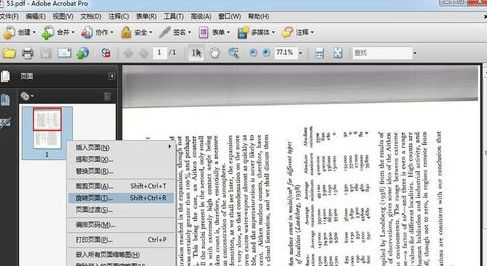Adobe Acrobat XI Pro如何旋转一个PDF文件
时间:2025-08-31 | 作者: | 阅读:0可能有的用户想明白Adobe Acrobat XI Pro如何旋转一个PDF文件,下面由心愿游戏为你介绍一下吧,快来看看吧!
Adobe Acrobat XI Pro如何旋转一个PDF文件
1.首先在本站搜索下载软件,小编已经为大家准备好,点击下载即可。
2.我们打开软件,可以看到PDF文件显示不正确,我们按下快捷键ctrl+shift+r将会打开一个页面旋转的窗口。
3.然后我们点击软件左上角的使用缩略图图像调转指定页面。
4.然后我们在页面素略图上面点击鼠标右键,然后选择里面的旋转页面。
5.然后我们在弹出的窗口中选择旋转的角度,点击确定即可。
上面就是心愿游戏的小编为您带来的Adobe Acrobat XI Pro如何旋转一个PDF文件,希望能帮到大家,更多相关的文章请收藏心愿游戏
来源:https://soft.3dmgame.com/gl/3762.html
免责声明:文中图文均来自网络,如有侵权请联系删除,心愿游戏发布此文仅为传递信息,不代表心愿游戏认同其观点或证实其描述。
相关文章
更多-
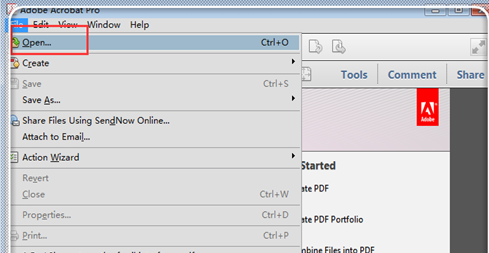
- Adobe Acrobat XI Pro如何复制里面的文字
- 时间:2025-08-31
大家都在玩
大家都在看
更多-
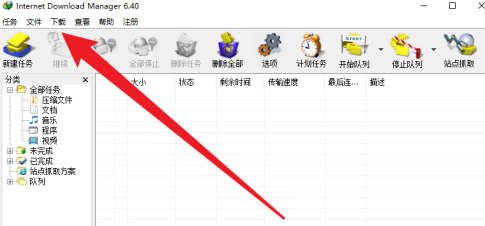
- IDM下载器怎么设置限速
- 时间:2025-10-11
-
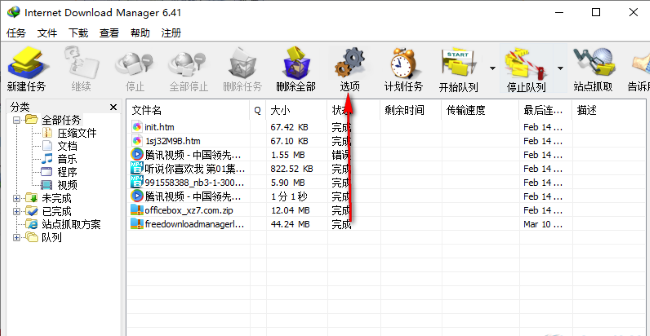
- IDM下载器如何设置线程数量
- 时间:2025-10-11
-

- 网球宝贝游戏名字
- 时间:2025-10-11
-

- 怎样删除抖音评论的回复?删除抖音评论的回复能看到吗?
- 时间:2025-10-11
-

- 短视频平台引流方法是什么?平台引流违法吗?
- 时间:2025-10-11
-
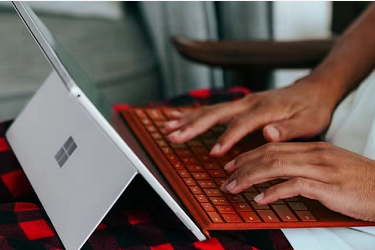
- 如何批量删除快手发布的作品?批量删除快手发布的作品会怎样?
- 时间:2025-10-11
-

- 抖音商品链接怎么复制?它的商品链接要怎么挂上去?
- 时间:2025-10-11
-

- 多账号矩阵该如何打造?矩阵带来的好处和价值是什么?
- 时间:2025-10-11